
Het creëren van een online winkel is een zwaar werk voor gebruiker sociaal netwerk VKONTAKTE, die besloot in deze richting te bewegen. Als gevolg hiervan zullen we verder de belangrijkste nuances overwegen om een online winkel te implementeren.
Een online winkel maken VK
Het eerste ding is om te vermelden dat het Social Network van Vkontakte gebruikers bijna alles wat nodig is voor de organisatie van het handelsplatform. Bovendien hebben we al beschouwd als een van de processen die rechtstreeks verband houden met internethandel in de VC-gemeenschap.Het wordt aanbevolen om alleen die producten te verkopen die gebruikers kunnen interesseren.
Alles duidelijk maken op de aanbevelingen, zult u waarschijnlijk slagen om online winkel VKONTAKTE te houden.
Methode 2: Service Ecwid
Deze methode wordt beoefend door vele zakenlieden die zich bezighouden met de handel op de sociale netwerk VKONTAKTE-website. Dit komt door het feit dat de ECWID-service u in staat stelt om het plaatsingsproces en de daaropvolgende plaatsing van de bestelling te vereenvoudigen.
Ga naar Ecwid-website
- Om te beginnen, moet u een nieuw account registreren op de officiële website van de Ecwid-site, met behulp van de opgegeven link en op de hoofdpagina te klikken op de knop "Registratie".
- Voer in een speciaal geselecteerd gebied uw gegevens in voor het toekomstige account en klik op de knop Volgende.
- Geef op de volgende pagina de gevraagde gegevens op uit de opgegeven opties en klik op de knop "Registreren".



Hierop, met de registratie van een nieuwe online winkel via Ecwid, kunt u eindigen.
- Klik op de hoofdpagina van het bedieningspaneel van de ECWID-service op de knop Store maken.
- Selecteer op de volgende pagina het antwoord "Nee, ik heb geen site", aangezien dit artikel rekening houdt met de creatie van een nieuwe winkel voor VKONTAKTE.
- Nu moet u uw toekomstige winkel-ID invoeren en de instellingen opslaan.
- Terugkeren naar de hoofdpagina van het bedieningspaneel, selecteert u het blok "Producten toevoegen".
- Hier kunt u onmiddellijk een nieuw product toevoegen, details likken.
- U krijgt de mogelijkheid om verschillende producten tegelijkertijd toe te voegen door een gecomprimeerd formulier te gebruiken.
- Het wordt aanbevolen om het item "Geavanceerd instellingen" te gebruiken om het maximale aantal orderitems toe te voegen.
- Vul in op de pagina Productinstellingen het veld in waarin u geïnteresseerd bent.
- Merk op dat er ook producten in categorieën sorteren.
- Als u klaar bent met het verwezenlijkingsproces, klikt u op de knop "Opslaan".


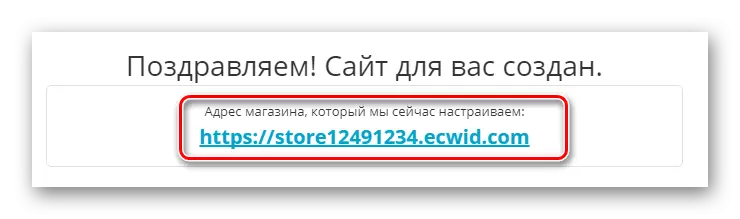
Nummers van ID na "Winkel" zijn een getal dat u de winkel moet aansluiten op de VKONTAKTE-GEMEENSCHAP. Het is belangrijk!




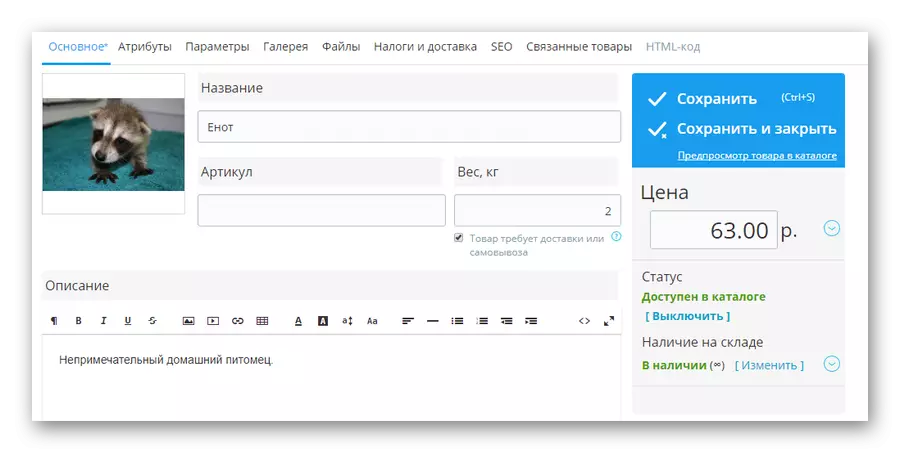
Het is gemakkelijk om de interface te begrijpen, het belangrijkste is om te onthouden dat elk product het vertrouwen van de koper zou moeten veroorzaken.
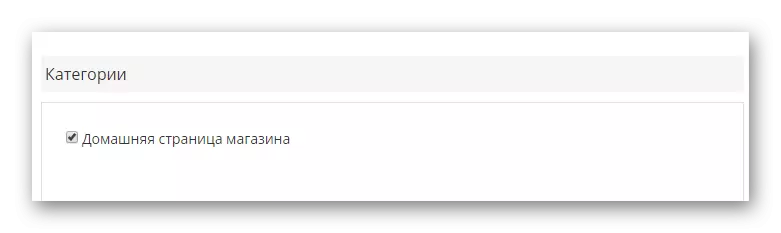

Het is vrij belangrijk om verschillende reserveringen te maken aan het feit dat het verwijderen van goederen in een iets andere sectie wordt uitgevoerd.
- Op het linkervenster van het Ecwid Service-navigatie, de muis over het item "Catalogi" en selecteer uit de "GOEDEREN" in de lijst.
- Om het materiaal in de map tijdelijk uit te schakelen, gebruikt u de juiste schakelaars aan de rechterkant van de naam.
- Als u de goederen permanent wilt verwijderen, selecteert u deze met een vinkje en klikt u op de knop Verwijderen.
- Vergeet niet om de verwijdering te bevestigen via een speciaal contextvenster.
- Onmiddellijk, u zult het meest waarschijnlijk een bericht ontvangen dat uw basistarief u niet toestaat om meer dan 10 producten aan de catalogus toe te voegen.



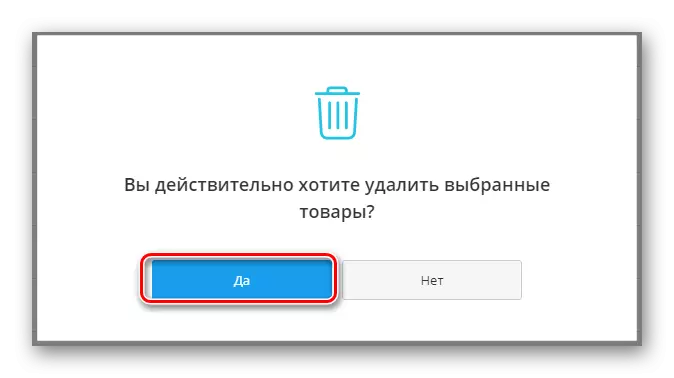

Andere online winkelinstellingen zijn uitsluitend afhankelijk van uw kennis van het vakgebied, ten minste op het basisniveau.
Nadat u alle producten wilt toevoegen die u in eerste instantie wilt verkopen, kunt u overschakelen naar het aansluiten van deze service aan de VKONTAKTE-GEMEENSCHAP.
Ga naar de Ecwid VK-applicatie
- Klik op de opgegeven link en klik op de knop App Installeren.
- In de volgende fase moet je kiezen uit:

- Maak een nieuw account aan;
- Gebruik winkel-ID.
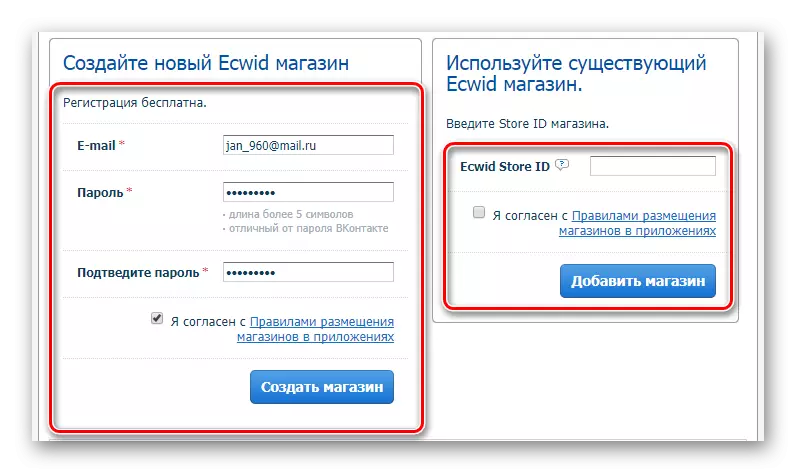
In ons geval zal de winkel-ID worden gebruikt.
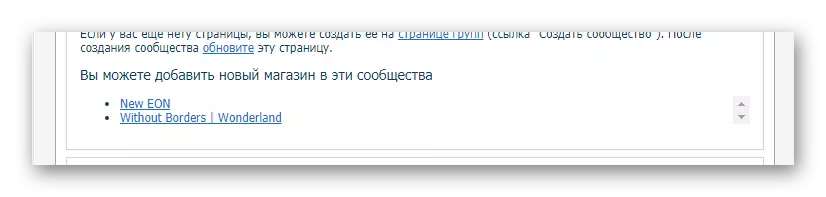
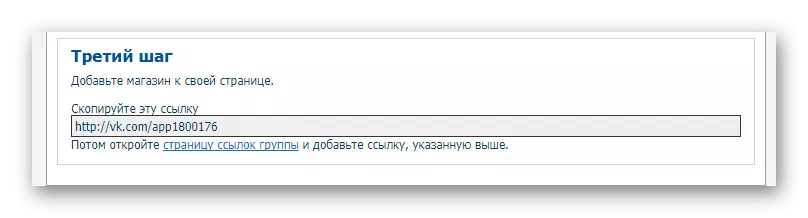
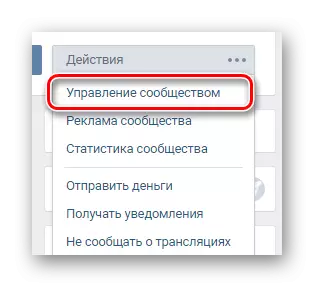
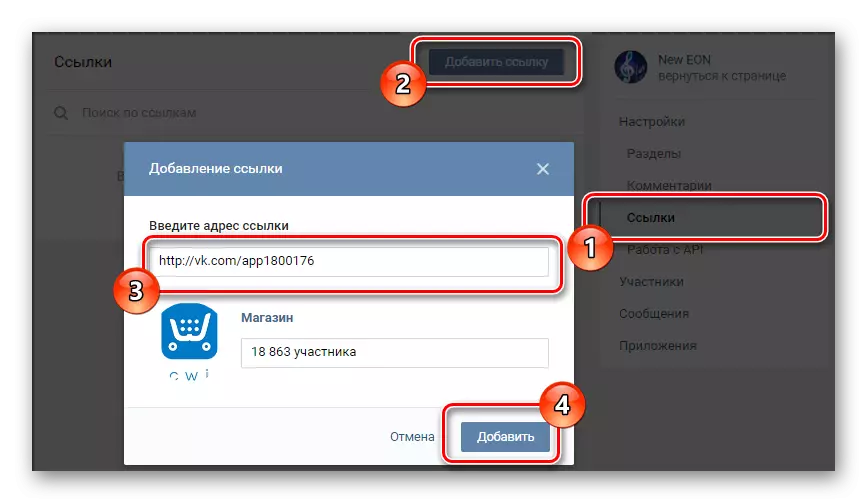
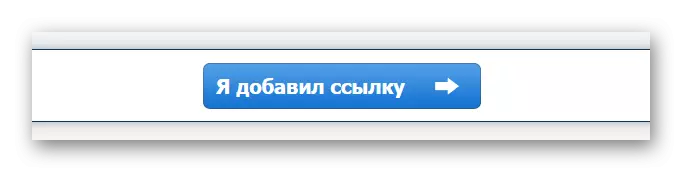
Verdere acties zijn uitsluitend persoonlijke kwestie van elke gebruiker, omdat persoonlijke gegevens vereist zijn.
- De eerste twee instellingen zijn direct afhankelijk van de parameters op de website van de Ecwid Store.
- Voer in het veld "Betalingsregels" de gegevens in in overeenstemming met de vereisten van de Service.
- Specificeer uw basisgegevens in het blokkering van de verkoper.
- Stel in het volgende parameterblok de instellingen in op basis van uw verlangens met betrekking tot de weergave-stijl van elementen in de winkel.
- Het blok "Productweergave", evenals het voorgaande punt, is nodig om het display van materialen op de pagina Ecwid Store te configureren.
- Klik op de knop Opslaan om nieuwe parameters toe te passen.
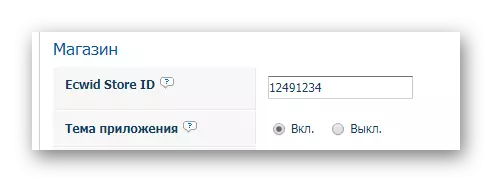

Gebruik zoveel mogelijk details, zodat er in de toekomst geen problemen zijn.

Paspoortgegevens moeten als basis worden genomen.


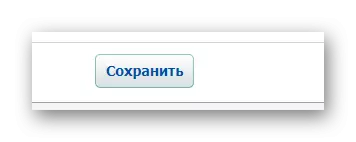
Hierop met het proces voor het maken van de winkel kunt u eindigen.
- Als u in de toekomst naar de catalogus wilt gaan, gebruikt u de knop "GO To SHOON".
- Meteen kunt u klikken op de knop "Store Management" om snel naar het bedieningspaneel van de Ecwid Service te gaan.
- Na het verhuizen naar de directory-pagina met de goederen, ziet u alle producten die u hebt toegevoegd vóór het Ecwid-paneel.
- Wanneer u gaat bekijken, kunt u extra gegevens waarnemen, evenals een knop om het product in de mand in te schakelen.
- Het openen van de mand met goederen, u kunt eenvoudig hun aankoop uitgeven.

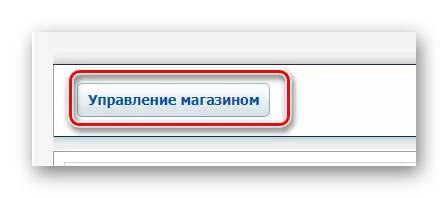

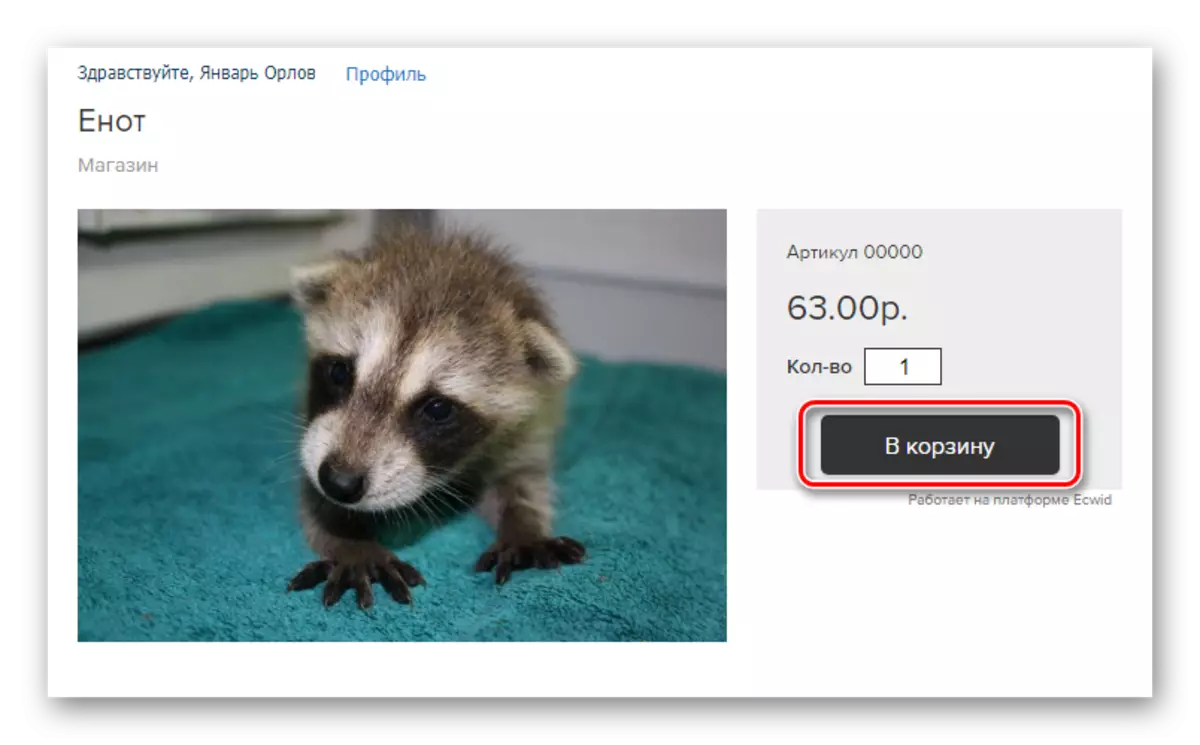

Daarnaast is het vermeldenswaard dat u kunt terugkeren naar het bedieningspaneel van de winkel met behulp van de link "Store-instellingen" in de rechterbovenhoek van de catalogus.

De winkel zelf is verkrijgbaar bij de sectie "Links" op de hoofdpagina van de Gemeenschap.
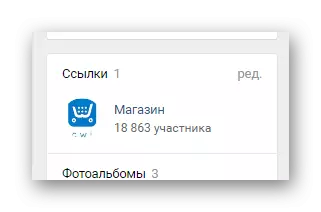
U kunt het in het communautaire menu inschakelen om gebruikers aan te trekken.
We hopen dat na kennismaking met dit artikel je in staat was om het doel te bereiken zonder veel moeite - om een online winkel van Vkontakte te maken. Veel geluk!
